
Inhaltsverzeichnis:
- Autor John Day [email protected].
- Public 2024-01-30 07:17.
- Zuletzt bearbeitet 2025-01-23 12:52.


Ich habe mehrere Powerbanks, die gut funktionieren, aber ich habe ein Problem beim Aufladen von drahtlosen Kopfhörern festgestellt, dass die Powerbank aufgrund eines zu geringen Ladestroms automatisch heruntergefahren wird.
Also habe ich beschlossen, einen USB-Adapter mit geringer Last zu machen, um zu verhindern, dass die Powerbank herunterfährt, wenn ich meine Kopfhörer auflade.
Lieferungen
- Prototyping-Platine
- USB Typ A Stecker und Buchse
- Widerstände
- Heißklebepistole
- Lötgeräte
Schritt 1: Bestimmen Sie den Abschaltstrom der Powerbank
Zuerst müssen wir herausfinden, welcher minimale Strom benötigt wird, um ein Herunterfahren der Powerbank zu verhindern:
- Sie können USB-Meter (wie diese) und variable Last (wie diese) verwenden.
- Sie können das Potentiometer an die Stromversorgungsstifte des USB-Typ-A-Anschlusses anlöten und ein Multimeter in Reihe verwenden, um den Abschaltstrom zu bestimmen.
- Der einfachste Weg ist nur zu raten, 50 mA werden wahrscheinlich die Arbeit erledigen.
Ich habe die erste Methode verwendet und festgestellt, dass sich meine Powerbank abschaltet, wenn die Last weniger als 40 mA beträgt.
Schritt 2: Berechnung der Widerstandswerte
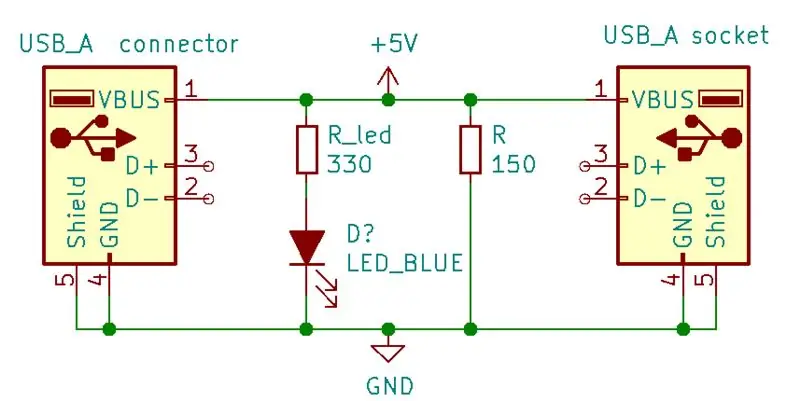
Rein aus ästhetischen Gründen habe ich mich für LED entschieden. 40 mA für LED sind zu viel, daher werde ich sie mit 10 mA ansteuern und 30 mA werden im Parallelwiderstand abgeführt.
Das wissen wir also
- U = 5 V
- U_led = 2 V für blaue LED (LED-Abfallspannung kann mit Multimeter im Diodentestmodus ermittelt werden)
- I_led = 10 mA
- I_r = 30 mA
Als
R_led = (U - U_led) / I_led = 300 Ohm (gemeinsamen 330 Ohm Widerstandswert verwenden)
R = U / I_r = 167 Ohm (gemeinsamen Widerstandswert von 150 Ohm verwenden)
Schritt 3: Montage



Ich schneide ungefähre Größe des Prototypbretts und geschliffene Kanten mit feinem Schleifpapier.
Das Löten ist einfach, achten Sie nur darauf, dass Sie die Power-Pins der USB-Anschlüsse nicht vertauschen.
Ich habe das Gehäuse aus Heißkleber hergestellt, es einfach mit einem flachen Gegenstand in eine quadratische Form gebracht und durch Schleifen fertiggestellt.
Schritt 4: Testen


Laden funktioniert wie vorgesehen und jetzt kann ich meine Kopfhörer vollständig aufladen:)
Empfohlen:
So erstellen Sie einen Smart Pot mit NodeMCU, der von der App gesteuert wird – wikiHow

So erstellen Sie einen Smart Pot mit NodeMCU, der von einer App gesteuert wird: In dieser Anleitung bauen wir einen Smart Pot, der von einem ESP32 und einer Anwendung für Smartphones (iOS und Android) gesteuert wird. Wir verwenden NodeMCU (ESP32) für die Konnektivität und die Blynk-Bibliothek für das Cloud-IoT und die Anwendung auf dem Smartphone. Endlich haben wir
Automatischen Seifenspender herstellen - wikiHow

Wie man einen automatischen Seifenspender herstellt: HALLO DORT, In diesem Tutorial zeige ich Ihnen, wie Sie einen automatischen kontaktlosen Seifenspender herstellen können, der vollständig selbstgemacht ist. Lassen Sie sich also inspirieren…..! Sie können auch zusehen
Einen automatischen Tablettenspender herstellen – wikiHow

Wie man einen automatischen Pillenspender herstellt: Dies ist mein automatischer Pillenspender. Ich habe das für ein Projekt in meiner Schule gemacht. Der Grund, warum ich es gemacht habe, war, dass die Großmutter meines Freundes viele Pillen nehmen muss und es für sie sehr schwierig ist zu wissen, welche sie zu dieser Zeit nehmen muss
Einen automatischen Holzofen-Thermostat herstellen – wikiHow

Wie erstelle ich einen automatischen Holzofen-Thermostat: Für mein Mechatronik-Klassenprojekt habe ich beschlossen, einen automatischen Holzofen-Thermostat mit einem WiFi-fähigen Arduino mit einem PID-Controller zu entwerfen und zu erstellen, der einen Schrittmotor antreibt, um die Dämpferposition auf meinem Holzofen zu steuern. Es war ein sehr neuer Krieg
Fügen Sie eine PC-Sync-Buchse zu einem Nikon Sc-28 Ttl-Kabel hinzu (verwenden Sie die automatischen Einstellungen für einen Blitz an der Kamera und lösen Sie Kamerablitze aus !!):

Fügen Sie eine PC-Sync-Buchse zu einem Nikon Sc-28 Ttl-Kabel hinzu (verwenden Sie die automatischen Einstellungen für einen Kamerablitz und lösen Sie die Kamerablitze aus !!): In dieser Anleitung zeige ich Ihnen, wie Sie einen dieser lästigen proprietären 3-Pin-TTL-Anschlüsse auf entfernen die Seite eines Nikon SC-28 Off-Camera-TTL-Kabels und ersetzen Sie es durch einen Standard-PC-Sync-Anschluss. Auf diese Weise können Sie einen dedizierten Blitz verwenden, s
